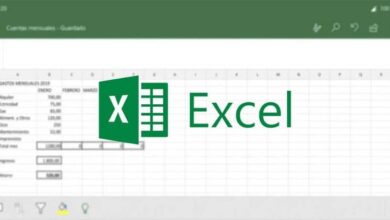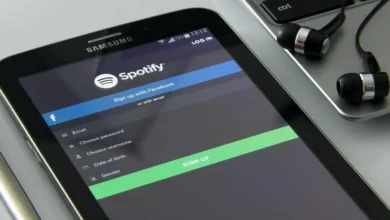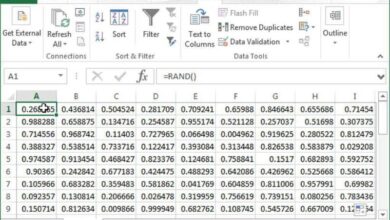كيفية تضمين أسطر متعددة في خلية إكسيل؟ – تعلم هذه الحيل
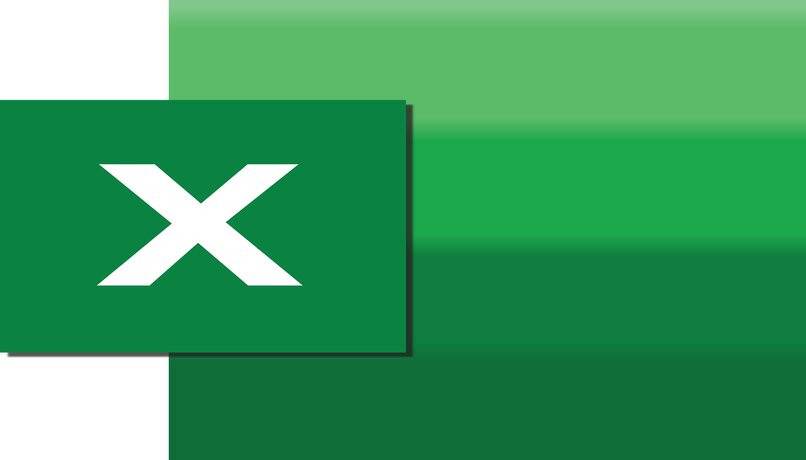
بالطبع، يعد Excel أداة أساسية جدًا في حياتنا، نظرًا لأنه برنامج يعد جزءًا من Office والذي يتضمن برامج مثل Word وPowerPoint، وعلى عكس هذه، تكون هذه الأداة مفيدة عند العمل مع الأرقام. حيث يمكنك القيام بإجراءات مختلفة وحتى حمايتها وإنشاء الرسومات وحتى إضافة الصور والكثير من الوظائف الأخرى.
ربما حدث لك أنك تستخدم برنامج Excel ورأيت أنه لا يمكنك إدخال عدة كلمات أو بيانات في خلية واحدة ولكن لا تقلق! نحن نقدم لك الحل وأفضل ما في الأمر أنه سيكون بعدة طرق وكلها سهلة تمامًا، بالطبع مع بدائل مختلفة حتى تتمكن من اختيار أي منها يناسبك.
لماذا يتم عرض كل النص على نفس السطر عند استخدام Excel؟
يتميز برنامج Excel بخاصية رئيسية وهي أنه يحتوي على صفوف وأعمدة تشكل ما يسمى بالخلايا، وهي محددة مسبقًا بحيث يمكن كتابة سطر واحد، لأن برنامج Excel هو معالج أرقام وليس معالج نصوص.
ربما عندما نكتب في برنامج Excel فإننا نضغط على مفتاح “Enter” كما نفعل في أي برنامج كتابة، إلا أن هذا لا يعمل في هذا البرنامج، على الأقل ليس فقط بالضغط على هذا المفتاح. ولهذا السبب نذهب ليعلمك كيفية القيام بذلك.
كيف يمكنني تضمين أسطر متعددة في نفس الخلية باستخدام Excel؟
الشيء الرئيسي هو أن الطرق التي سنعلمك إياها متنوعة، وأفضل شيء هو أنها ستكون سريعة وآمنة وضرورية تمامًا ، تابع القراءة إذا كنت تريد معرفة كيفية القيام بذلك.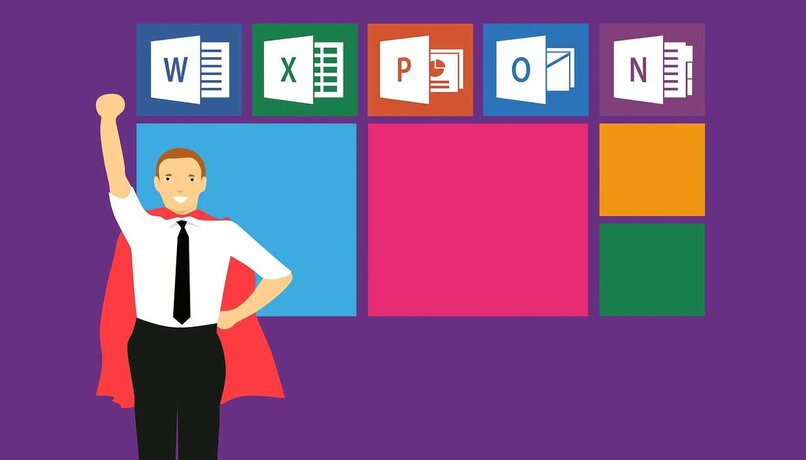
استخدم مجموعة المفاتيح
كل ما عليك فعله هو إلقاء نظرة على لوحة المفاتيح الخاصة بك وتحديد مفتاحي “Alt” ومفتاح “Enter” المعروفين جيدًا بالفعل، ثم الشيء التالي الذي عليك القيام به هو الجمع بين هذين المفتاحين. أحدهما هو المفتاح الذي نستخدمه يُستخدم بشكل شائع عندما نكون في معالج النصوص (مثل Word أو بعض التطبيقات المكتبية )، أي Enter + “Alt” في نفس الوقت.
عند استخدام هذه المجموعة، تغير الخلية حجمها الافتراضي على الفور. وتصبح أطول، نعم، أثناء الكتابة، إذا كنت تريد الاستمرار. فيجب عليك القيام بنفس العملية، في كل مرة تحتاج إليها.
استخدم التفاف النص
نكتب النص تمامًا كما تريده. وسترى كيف سيخرج من الخلية. ثم سترى أنه في الجزء العلوي توجد لوحة حيث ستنقر في علامة التبويب “محاذاة” على “ضبط النص” دائمًا اختيار الخلية.
إذا لم تجد هذا الخيار. فيمكنك القيام بذلك باستخدام الماوس، كل ما عليك فعله هو تحديد الخلية، والنقر بزر الماوس الأيمن فوقها، وستظهر قائمة سياقية، ثم اختر خيار “تنسيق الخلايا” وستظهر لك علامة تبويب تسمى ” “المحاذاة” وفي عنصر التحكم بالنص. حدد خيار “التفاف النص”.
تغيير ارتفاع الخلية

للقيام بذلك. يجب عليك إلقاء نظرة على ورقة Excel مرة أخرى، على الجانب الأيسر توجد أرقام معينة. حدد مكان الخلية التي تريد توسيعها. سيتم وضعك في الصف بين رقمين بمؤشر الماوس. سوف ترى سهم مزدوج سينظر لأعلى ولأسفل، اسحبه لأسفل.
بهذه الطريقة ستوفر ارتفاعًا مثاليًا للصف (الخلية). للتشغيل يجب عليك إضافة النصيحة التي أشرنا إليها في النقطة الأولى، كتابة السطر. الضغط على المفتاحين (Enter + Alt). ومع حجم الخلايا المقابل، ستتمكن الكلمات من التناسب بشكل صحيح إذا قمت بضبطها .
هل من الممكن كتابة عدة أسطر على خلية Excel من جهاز محمول؟
التكنولوجيا تتحسن باستمرار. لذا لن يتعين عليك سوى تنزيل التطبيق على هاتفك المحمول لتتمكن من استخدام برنامج Excel ، والشيء المذهل هو أنه يحتوي على خيارات مختلفة يمكن أن تكون مفيدة لك في أي وقت، كل ما عليك فعله هو إنشاء جدول بيانات من “كتاب فارغ”. اختر الصفوف عن طريق سحب إصبعك عبر الشاشة، تلك التي تريد دمجها، واحتفظ بها محددة.
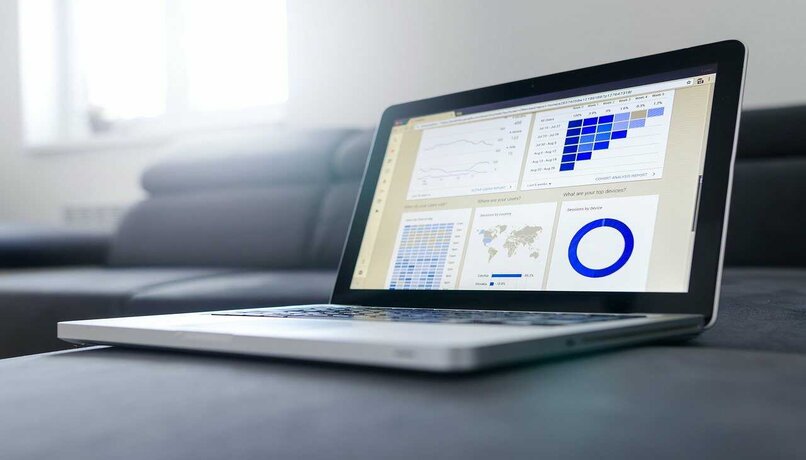
ثم سترى كيف ستجد في الجزء السفلي من علامة التبويب. على الجانب الأيمن مع رمز السهم لأعلى، خيارات مختلفة حيث يمكنك تغيير الخط واللون وأشياء أخرى. ولكنك سترى أيضًا “دمج وتوسيط” وهذا كل شيء! يمكنك الآن الكتابة بعدة أسطر من هاتفك المحمول.